

|
本站电脑知识提供应用软件知识,计算机网络软件知识,计算机系统工具知识,电脑配置知识,电脑故障排除和电脑常识大全,帮助您更好的学习电脑!不为别的,只因有共同的爱好,为软件和互联网发展出一分力! 越来越多的伙伴喜欢用ps这款软件,那么在使用ps处理图片的过程中,想要制作夜景灯光效果图,该如何进行操作呢?ps制作夜景灯光效果图方法如下分享哦。 1.首先,在ps软件中打开需要处理的图片素材 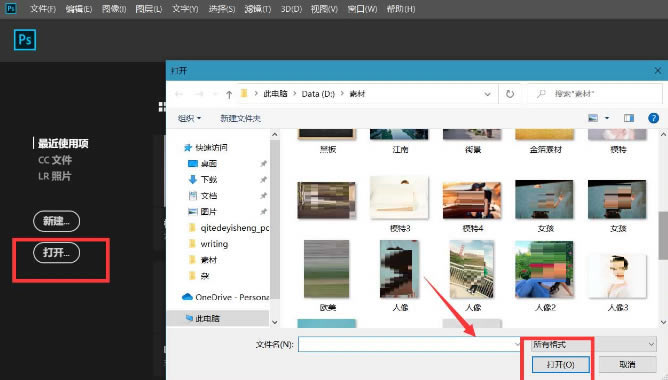
2.然后,按下键盘的Ctrl+J键复制图层,打开滤镜菜单中的模糊画廊栏目,添加场景模糊效果 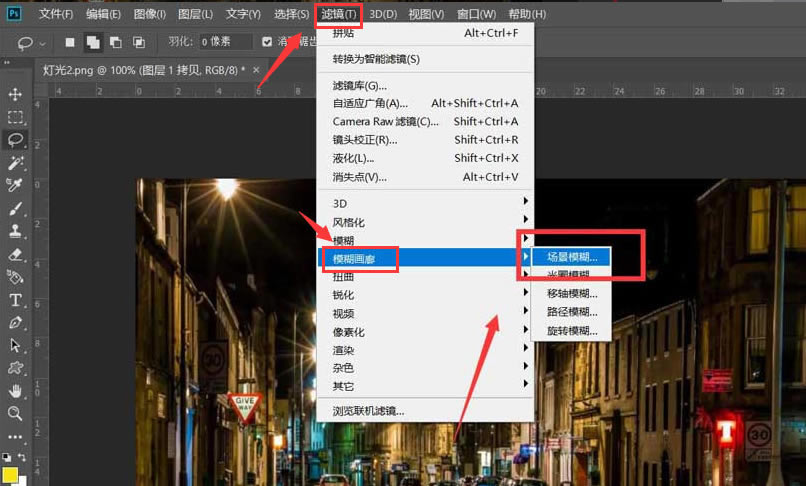
3.最后,将图层的混合模式改为滤色效果即可 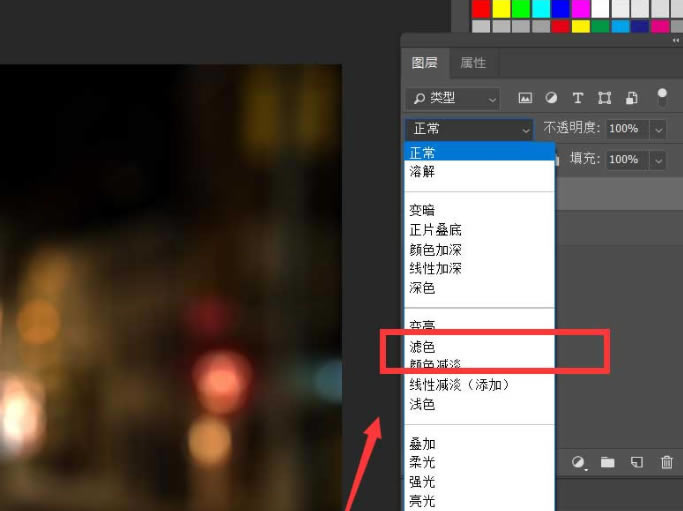
以上就是ps制作夜景灯光效果图方法的全部内容,感兴趣的朋友赶快来看看吧。 学习教程快速掌握从入门到精通的电脑知识 |
温馨提示:喜欢本站的话,请收藏一下本站!